Windows最佳化大師怎麼定期掃描廣告彈窗軟體_Windows最佳化大師定期掃描廣告彈窗軟體教學
- PHPz轉載
- 2024-04-30 11:20:17877瀏覽
受到廣告彈窗軟體困擾? Windows最佳化大師提供了解決方案! php小編香蕉帶來詳細指南,介紹如何使用Windows優化大師定期掃描並清除惱人的廣告彈窗。透過以下內容,您將了解:如何設定定期掃描、辨識可疑軟體、採取有效措施清除彈跳窗,進而提升電腦使用體驗。
1、先下載安裝Windows優化大師後,點選桌面軟體捷徑進入。
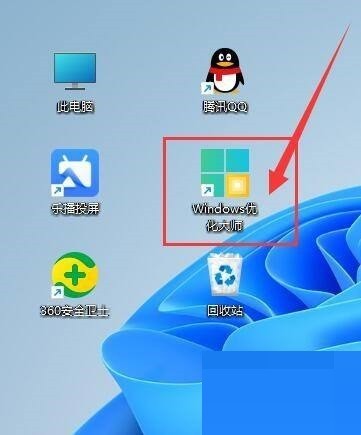
2、然後進入主介面後,點選右上角【選單】按鈕(三橫線圖示),在下拉選項中,點選【設定】進入,如圖所示。
在【彈跳視窗攔截】介面中,在【定期掃一掃】項下,勾選【定期掃描電腦廣告彈窗軟體,提醒攔截】即可,如圖所示。
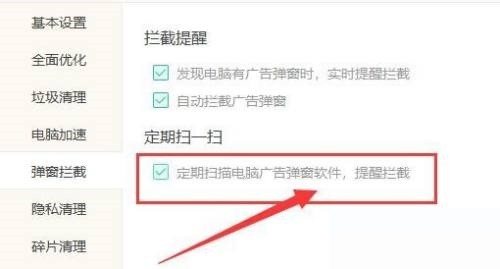 #
#
以上是Windows最佳化大師怎麼定期掃描廣告彈窗軟體_Windows最佳化大師定期掃描廣告彈窗軟體教學的詳細內容。更多資訊請關注PHP中文網其他相關文章!
陳述:
本文轉載於:zol.com.cn。如有侵權,請聯絡admin@php.cn刪除

